今回の記事は、テストサイトlocalにAll in One WP Migrationを使ってWordPressサイトをインポートする際に「データベース復元中」から先に進まない場合の対処法です。
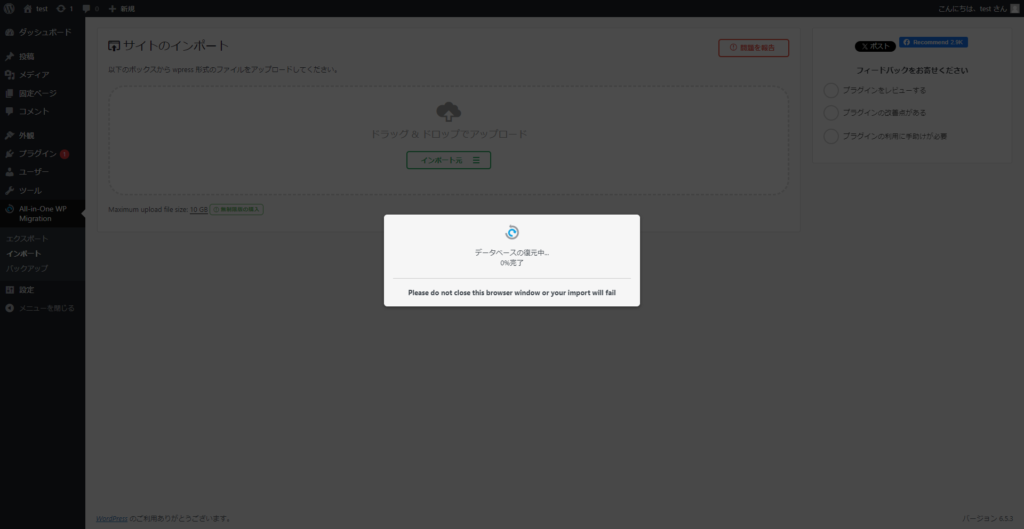
この画面で止まってしまう状態です。
「Please do not close this browser windows or your import will fail」とあるので、しばらく様子を見るのですが30分・1時間・2時間と待てど完了する気配はありません。
この画面で同様に止まってしまう人は今回の記事が役に立つかと思いますので、試してみてください。
データベース復元中から止まってしまう理由と対処法は
まず、データベース復元中で止まってしまう理由は、私が検証したところによるとPHPのバージョンがバックアップデータと移設先のPHPのバージョンが合っていない時に起こることがわかりました。
バックアップデータのPHPのバージョン が LocalのPHPバージョンよりも低い時に止まってしまう現象が起こっていました。
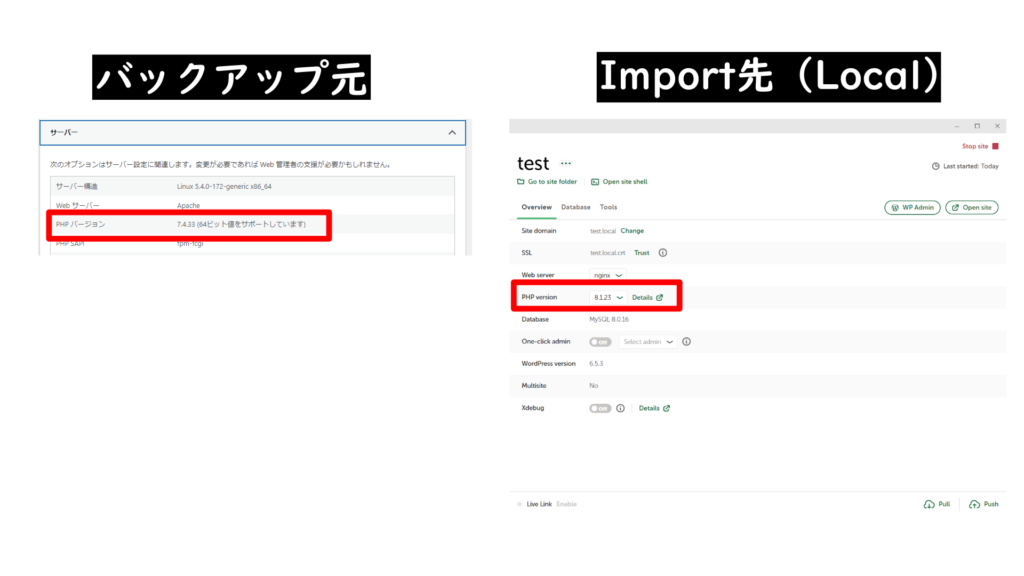
なので、対処法はPHPのバージョンを合わせてあげるとうまく行きます。
WordPressでPHPのバージョンを確認する方法
ツール → サイトヘルス → 情報 → サーバーと順にクリックすると、PHPのバージョンが確認できます。
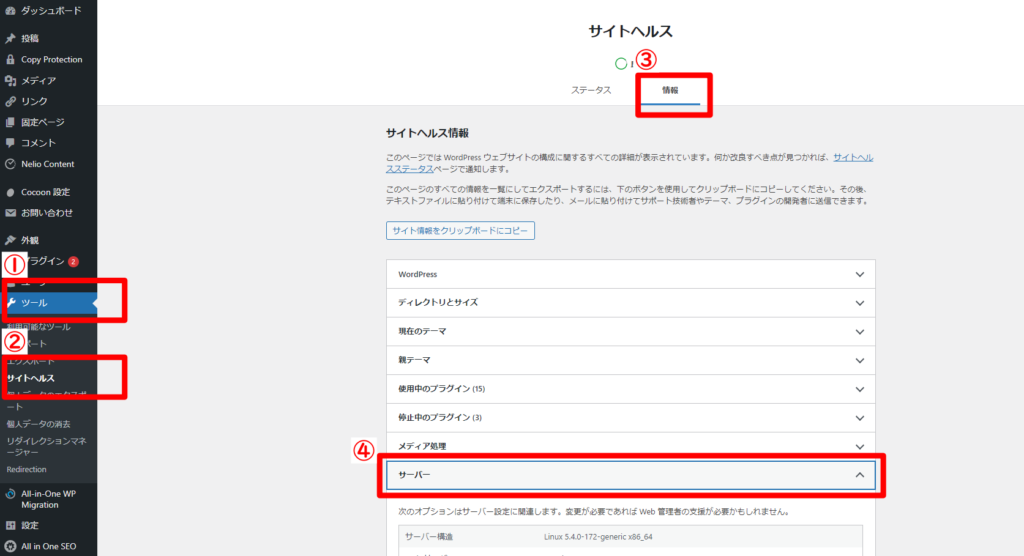
Localの方のバージョンを合わせる
ここからPHPのバージョンを合わせ方ですが、Localの方を合わせるのが簡単なのでその方法で解説していきます。
Localのサイトを削除する
まず以下の画面を閉じます。
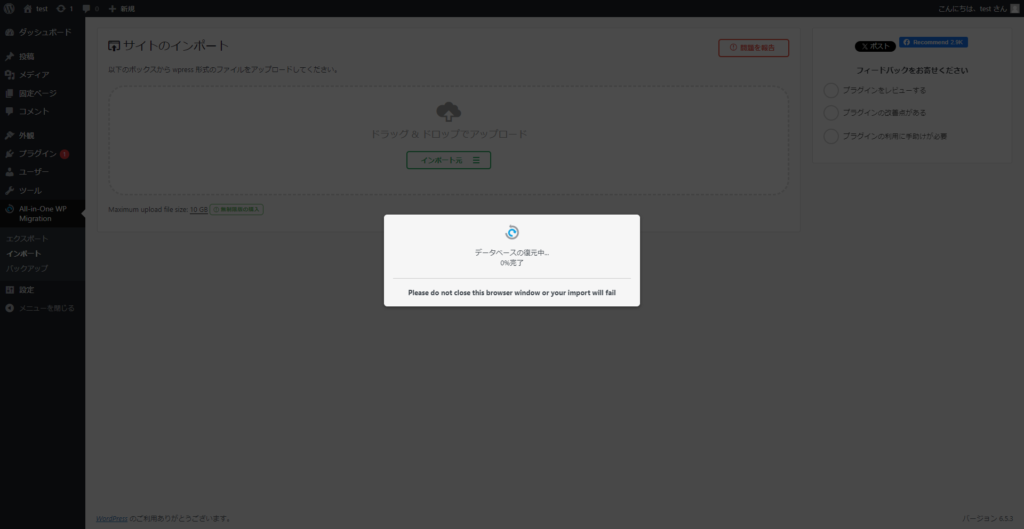
「Please do not close this browser windows or your import will fail」とありますが、待っても完了しないので、画面を閉じてもう一度Localをはじめから作り直します。
閉じる際には警告が表示されますが、この画面も閉じます。
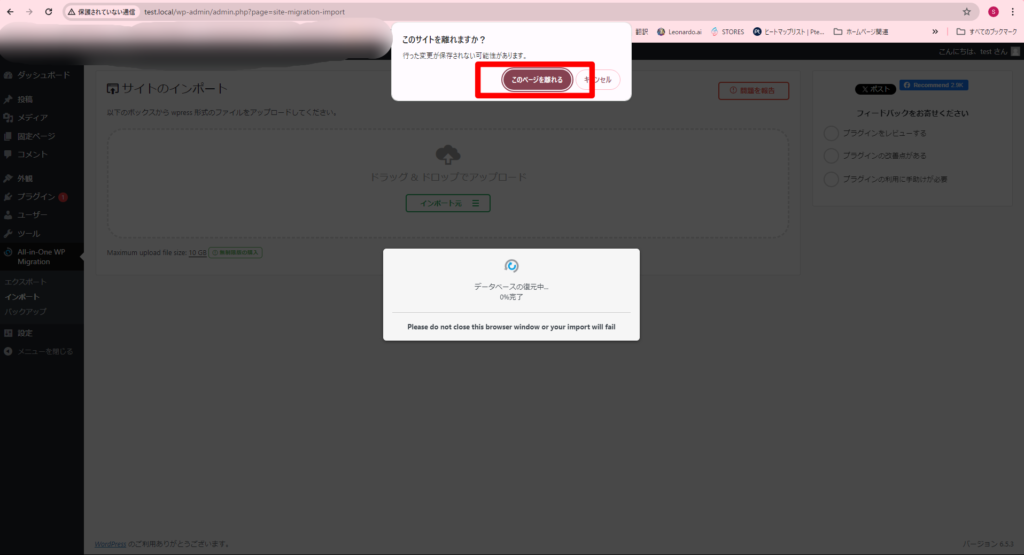
local側では該当のサイト右クリックし、Deleatで削除することができます。
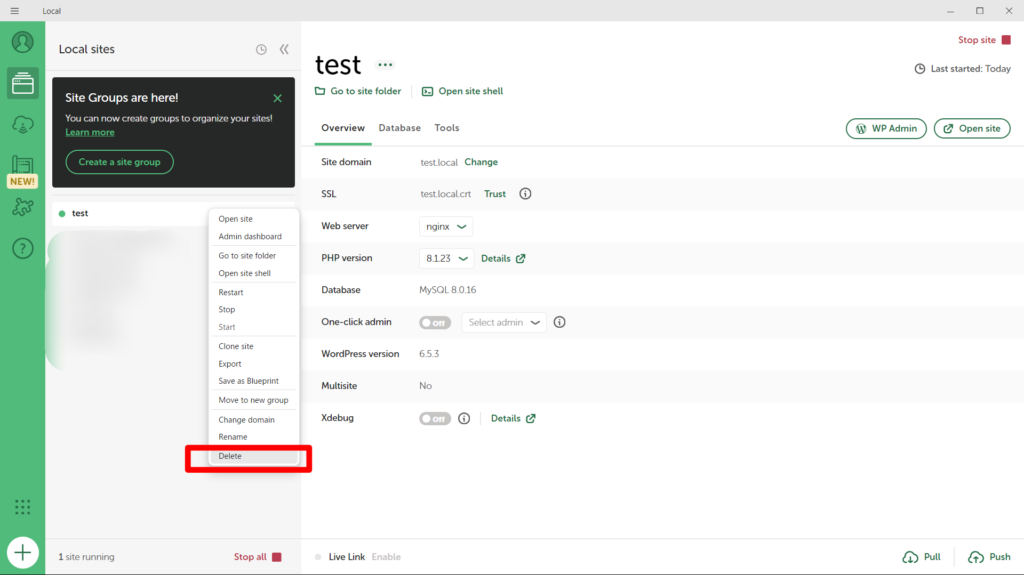
Localでサイトをインポートしなおす
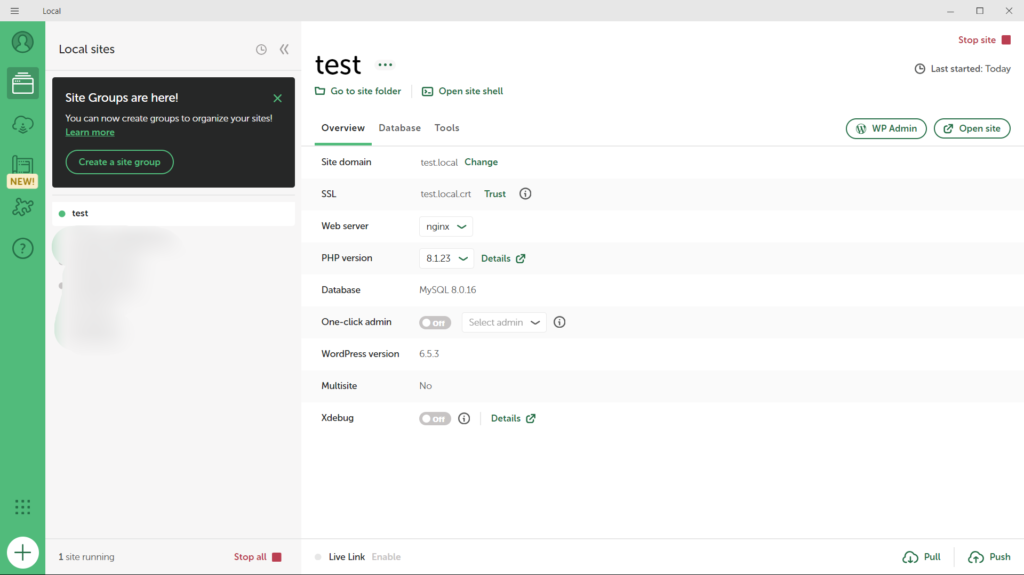
Localサイトを作りなおした後はPHPのバージョンをバックアップ元のバージョンに合わせます。
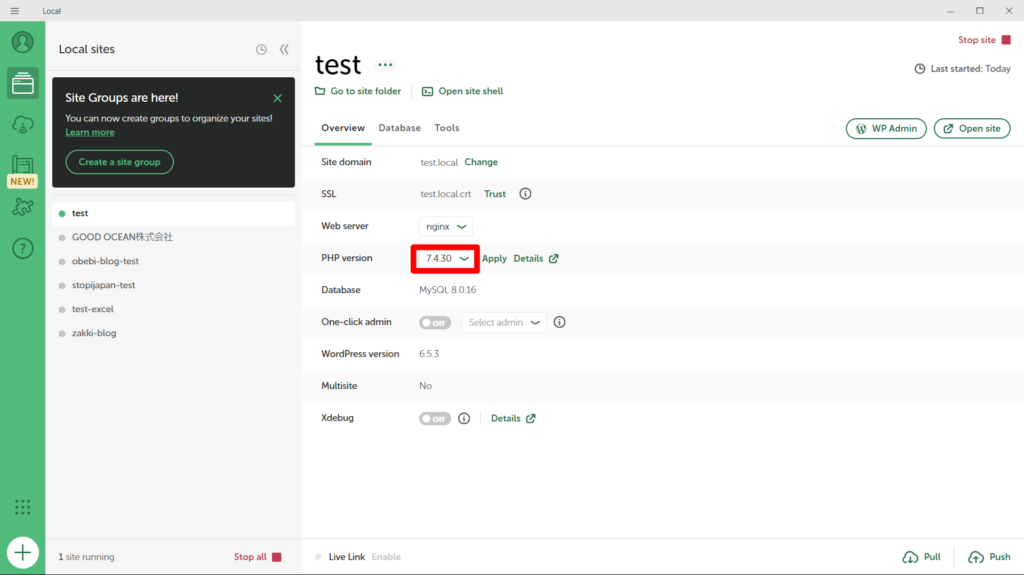
選択後「Apply」をクリックして「Apply chenges」をクリックして適用します。
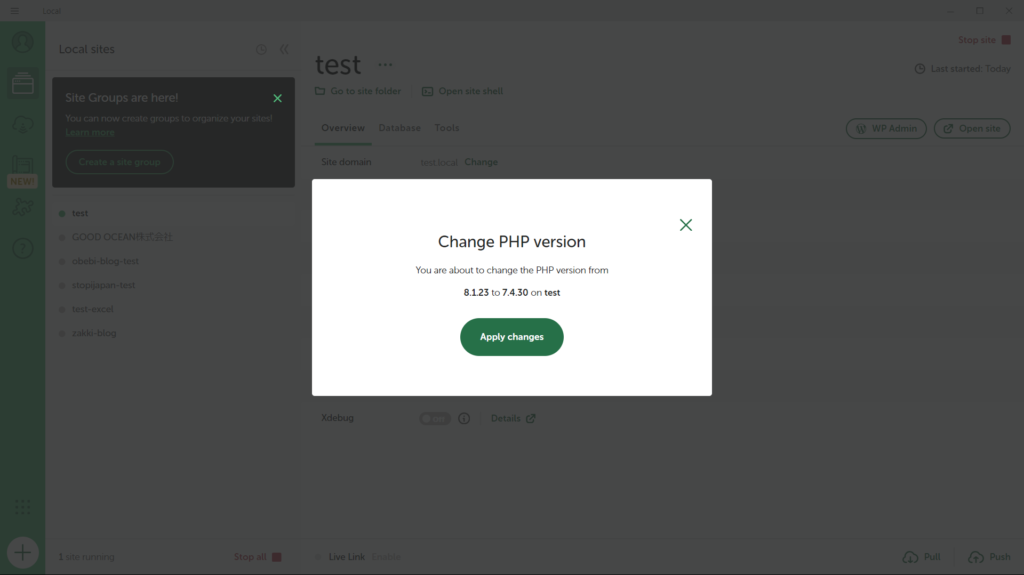
その後は、ログインをして通常通りAll in One WP Migrationでサイトをインポートします。
先ほどは表示されなかった進捗率が表示されています。
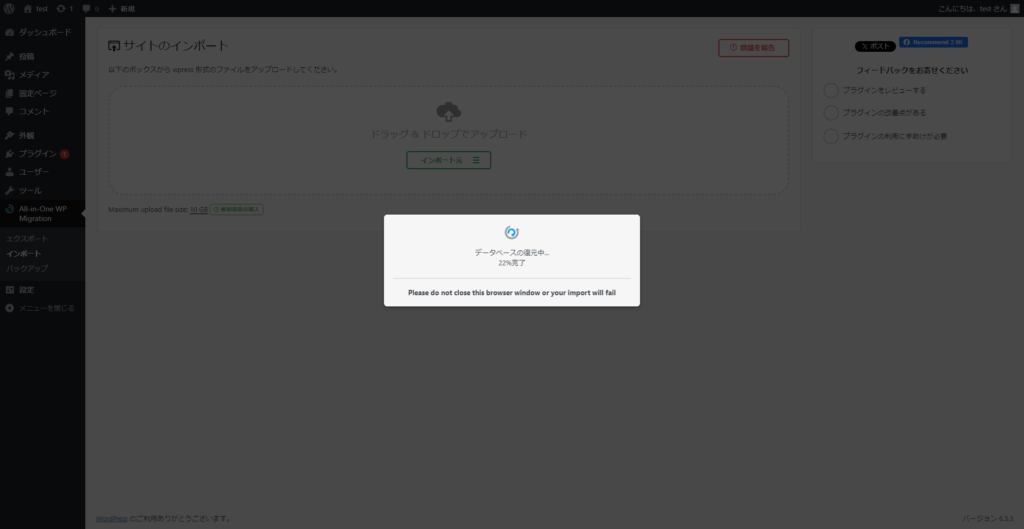
しばらく待機していると、インポートが無事完了しました。
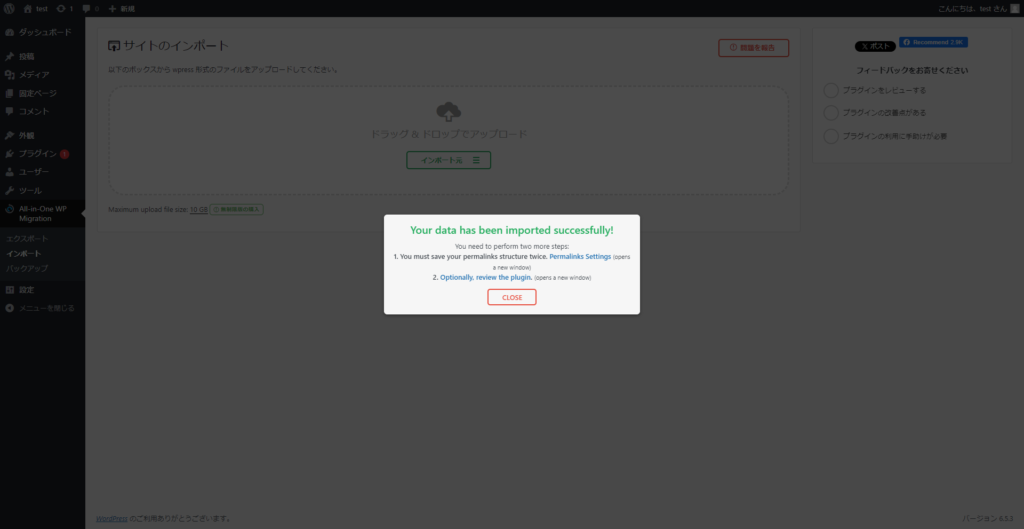
あとがき
インポートしたデータはデータサイズは2GBのバックアップデータで、インポートにかかった時間は4分30秒でした。
うまくインポートできればすぐできるものなので、1時間待っても画面が変わらないなどの時は、もう一度最初からやってみると良いです。
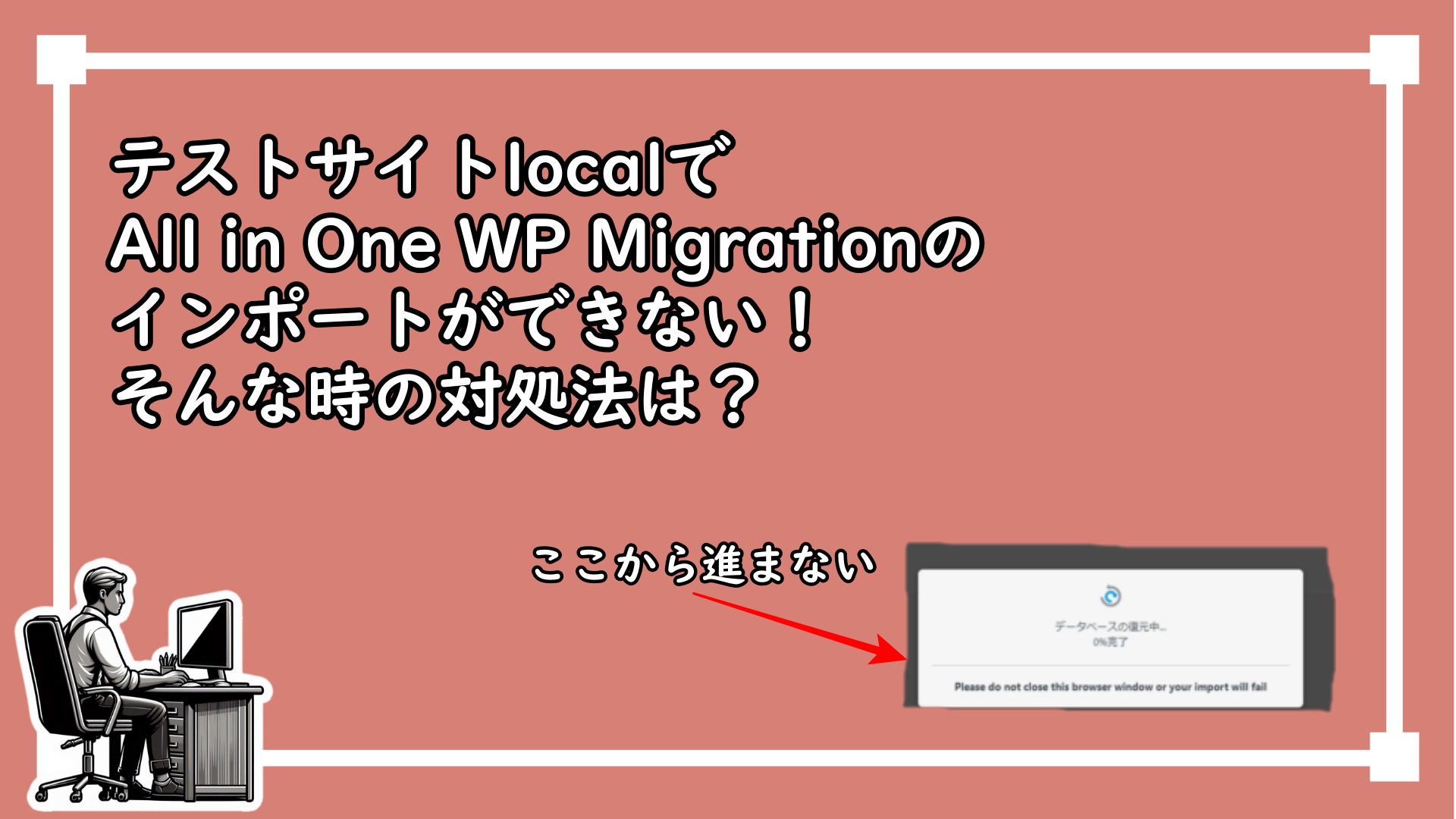
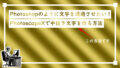

コメント